추가 스킨 수정자 옵션을 제공합니다.
인터페이스

- 항상 변형
- 골격과 제어점 간의 변형 관계를 편집하는 데 유용한 토글입니다. 이 관계는 처음에 스킨이 적용될 때 설정됩니다. 관계를 변경하려면 항상 변형을 끄고 오브젝트 또는 골격을 이동한 후 다시 활성화합니다. 이제 새로운 변형 관계가 사용됩니다.
- 참조 프레임
- 골격과 메시가 참조 위치에 있는 프레임을 설정합니다.
일반적으로 프레임 0입니다. 프레임 0이 참조 프레임인 경우 프레임 1 또는 그 이후에서 애니메이션을 시작합니다. 메시를 기준으로 골격을 조정해야 하는 경우 시간 슬라이더를 프레임 0으로 이동하여 항상 변형을 끄고 골격을 올바른 위치로 이동한 다음 항상 변형을 재설정합니다.
- 정점 뒤로 변환
- 골격 구조에 메시를 연결할 수 있습니다. 일반적으로 이 작업을 수행할 때 골격을 이동하면 메시가 이동해야 하는 위치보다 2배 더 멀리 이동되는데 이는 메시가 한 번은 골격에 대해, 또 한 번은 링크에 대해 이동되기 때문입니다. 이 옵션을 설정하면 이러한 상황에서 메시가 2배로 이동되지 않도록 방지합니다.
- 고정 정점(모두)
- 이 옵션을 설정하면 영향이 가장 큰 외피의 골격에 가중치 100%가 부여된 것처럼 각 정점이 효율적으로 할당됩니다. 정점의 가중치는 둘 이상의 골격으로 분산되지 않고 스킨된 오브젝트의 변형은 고정됩니다. 이 옵션은 주로 가중치가 부여된 점 변형을 지원하지 않는 게임 엔진에 사용됩니다.
주: 이 옵션은 다중 골격에 할당된 정점의 가중치 값을 변경하지 않으므로, 고정 정점(모두)을 꺼서 분산된 가중치 할당으로 간단히 되돌릴 수 있습니다.
- 고정 패치 핸들(모두)
- 패치 모델에서 패치 핸들 가중치를 노트 가중치와 동일하게 적용합니다.
- 골격 영향 제한
- 하나의 정점에 영향을 미치는 골격 수를 제한합니다.
재설정 그룹
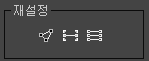
-
 선택한 정점 재설정
선택한 정점 재설정 - 선택한 정점의 가중치를 외피 기본값으로 재설정합니다. 필요한 경우 수동으로 정점 가중치를 변경한 후 이 옵션을 사용하여 가중치를 재설정합니다.
-
 선택한 골격 재설정
선택한 골격 재설정 - 연관된 정점 가중치를 선택한 골격의 외피에 대해 계산된 원래 가중치로 재설정합니다.
-
 모든 골격 재설정
모든 골격 재설정 - 모든 정점 가중치를 모든 골격의 외피에 대해 계산된 원래 가중치로 재설정합니다.
- 저장/로드
- 정점 가중치와 함께 외피 위치와 모양을 저장하고 로드할 수 있습니다. 저장된 파일을 다른 골격 시스템에 로드하는 경우 외피 로드 대화상자를 사용하여 수신 골격과 현재 골격을 일치시킬 수 있습니다.
- 마우스 버튼을 놓을 때 업데이트
- 설정하면 마우스 버튼을 누를 때 업데이트가 수행되지 않습니다. 마우스 버튼을 놓으면 업데이트가 발생합니다. 이 옵션은 불필요한 업데이트를 피하고 작업 흐름을 빨리 이동하는 데 도움이 됩니다.
- 빠른 업데이트
- 렌더링하지 않을 때 가중 처리된 변형 및 기즈모의 뷰포트 표시를 끄고 고정 변형을 사용합니다.
- 골격 배율 무시
- 스킨 처리된 메시가 배율 조정된 골격의 영향을 받지 않도록 하려면 이 옵션을 설정합니다. 기본값=해제.
주: 골격 길이의 배율을 조정하려면 먼저 골격 도구 플로터 대화상자의 오브젝트 특성 롤아웃에서 해당 길이 고정 옵션을 꺼야 합니다.
- 애니메이션 가능한 외피
- 자동 키가 활성화되어 있는 동안 애니메이션할 수 있는 모든 외피 매개변수에 대한 키를 만드는 기능을 토글합니다. 기본값=해제.
주: 키를 지정할 수 있는 트랙 설정에는 영향을 주지 않습니다.
- 모든 정점 가중치
- 설정하면 외피의 제어를 받지 않는 모든 정점의 가중치가 해당 정점에 가장 가까운 골격에 지정됩니다. 수동으로 가중치가 지정된 정점에는 영향을 주지 않습니다. 기본값=설정.
팁: 정점을 원래 가중치 값으로 되돌리려면 선택한 정점 재설정(재설정 그룹)을 클릭하거나 가중치 테이블을 열고 선택한 정점의 수정된 가중치 상태(M)를 변경합니다.
- 0 가중치 제거
- 0 제한 제거 값보다 작은 경우 해당 가중치에서 정점을 제거합니다. 이 옵션을 사용하면 스킨된 모델(예: 게임)이 더 밝아지는데 이는 더 필요한 데이터가 형상에 저장되기 때문입니다. 가중치 테이블에서도 액세스할 수 있습니다.
- 0 제한 제거
- 0 가중치 제거를 클릭할 때 정점에서 해당 가중치를 제거할지 여부를 결정하는 가중치 임계값을 설정합니다. 기본값=0.0.